表格怎么设置下拉选项 excel表设置下拉选项的步骤
更新时间:2021-06-05 16:53:44作者:huige
很多人在编辑excel表格的时候,为了填写数据比较方便,都会想要设置下拉选项,不过有些刚接触excel的人,可能还不清楚表格怎么设置下拉选项吧,为了让大家看的更加直观清楚,现在小编就给大家详细演示一下excel表设置下拉选项的步骤,大家可以一起来学习一下。
具体步骤如下:
1、新建一个Excel,输入需要的内容。

2、单击需要设置下拉菜单的单元格,选择“数据”、“有效性”。
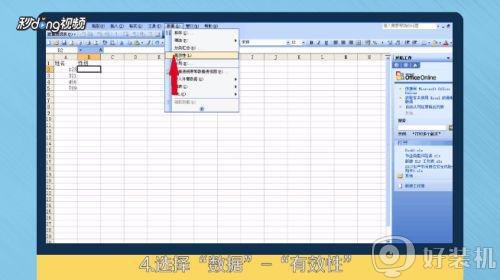
3、设置中“允许”,选择“序列”,选中“提供下拉箭头”。
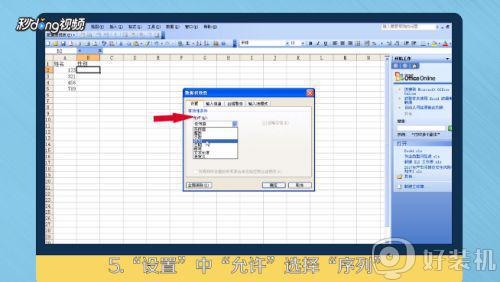
4、来源中输入需要选择的内容,内容与内容之间用英文逗号分隔,单击“确定”。

5、若需要功能复制,单击已设置的单元格。移动鼠标放置单元格最右角,当鼠标变成“+”,按住鼠标左键,拖至需要的地方即可完成下拉选项设置。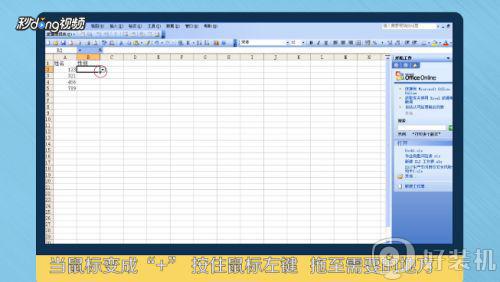
以上给大家讲解的就是excel表设置下拉选项的步骤,有这个需要的用户们可以按照上面的方法步骤来进行设置吧,相信可以帮助到大家。
表格怎么设置下拉选项 excel表设置下拉选项的步骤相关教程
- 表格下拉列表颜色怎么设置 excel下拉列表如何设置颜色
- excel设置下拉列表的操作步骤 excel表格中如何设置下拉选项内容
- excel设置下拉菜单选项 excel怎么设置下拉选项
- 表格添加下拉选项设置方法 表格添加下拉选项怎么弄
- excel下拉菜单选项背景颜色怎么设置 exce下拉菜单设置颜色的步骤
- wps表格下拉选项怎么添加 wps表格怎么制作下拉选项
- excel插入下拉选项的方法 excel如何添加下拉选项
- excel下拉列表怎么添加 excel怎么做下拉菜单
- excel如何设置下拉数字递增 excel表格往下拉数字递增怎么设置
- excel如何设置是否选项 excel表格中设置是否选项的方法
- 电脑无法播放mp4视频怎么办 电脑播放不了mp4格式视频如何解决
- 电脑文件如何彻底删除干净 电脑怎样彻底删除文件
- 电脑文件如何传到手机上面 怎么将电脑上的文件传到手机
- 电脑嗡嗡响声音很大怎么办 音箱电流声怎么消除嗡嗡声
- 电脑我的世界怎么下载?我的世界电脑版下载教程
- 电脑无法打开网页但是网络能用怎么回事 电脑有网但是打不开网页如何解决
热门推荐
电脑常见问题推荐
- 1 b660支持多少内存频率 b660主板支持内存频率多少
- 2 alt+tab不能直接切换怎么办 Alt+Tab不能正常切换窗口如何解决
- 3 vep格式用什么播放器 vep格式视频文件用什么软件打开
- 4 cad2022安装激活教程 cad2022如何安装并激活
- 5 电脑蓝屏无法正常启动怎么恢复?电脑蓝屏不能正常启动如何解决
- 6 nvidia geforce exerience出错怎么办 英伟达geforce experience错误代码如何解决
- 7 电脑为什么会自动安装一些垃圾软件 如何防止电脑自动安装流氓软件
- 8 creo3.0安装教程 creo3.0如何安装
- 9 cad左键选择不是矩形怎么办 CAD选择框不是矩形的解决方法
- 10 spooler服务自动关闭怎么办 Print Spooler服务总是自动停止如何处理
